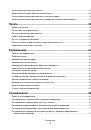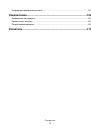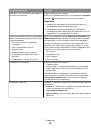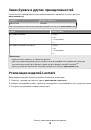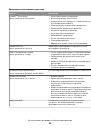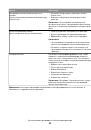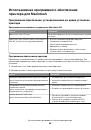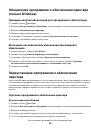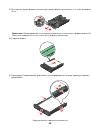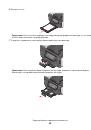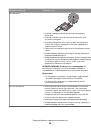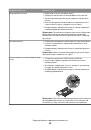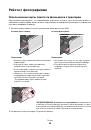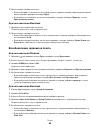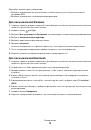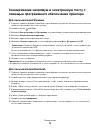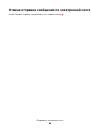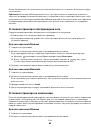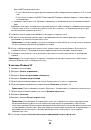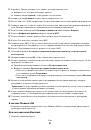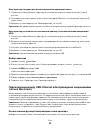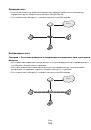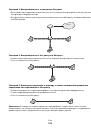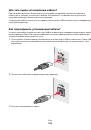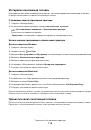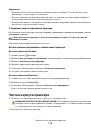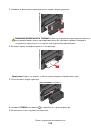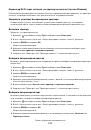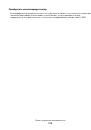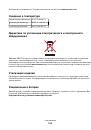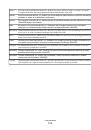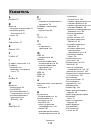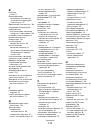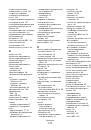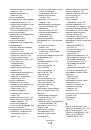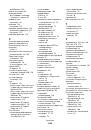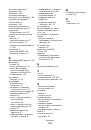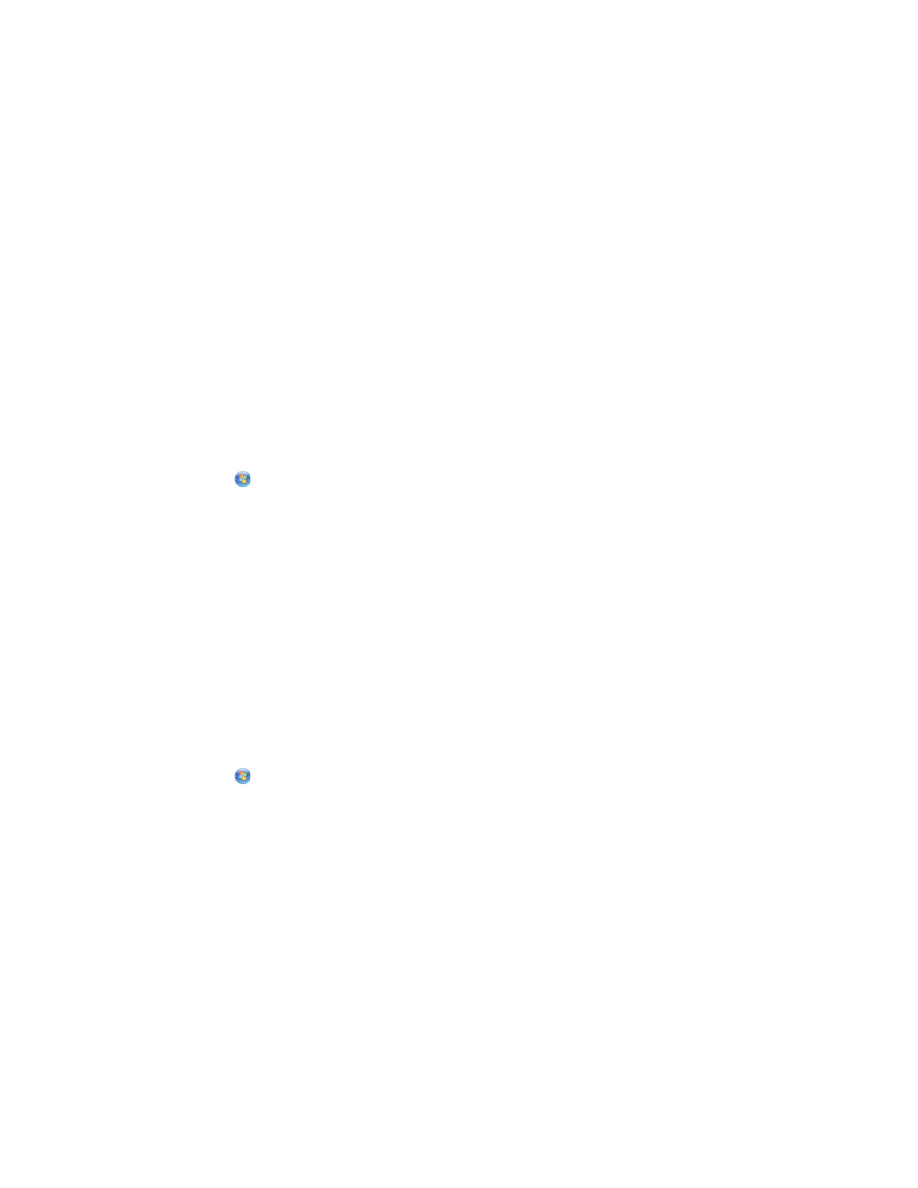
3
Выберите необходимый принтер для использования.
4
Нажмите кнопку
Add
.
Откроется диалоговое окно «Printer Browser».
5
Выберите свой принтер.
6
Нажмите кнопку
Add
.
Совместное использование принтера в среде Windows
1
Подготовка компьютеров к совместному использованию принтера:
а
Создание доступа ко всем компьютерам, с которых выполняется печать, через окно «Сетевое
окружение» путем включения функции «Доступ к файлам и принтерам». Инструкции по
общему доступу к файлам и печати см. в документации по системе Windows.
б
Установка программного обеспечения принтера на всех компьютерах, с которых будет
выполняться печать.
2
Определение имени принтера:
а
На компьютере, который подключен к принтеру, выполните одно из следующих действий:
1
Щелкните
или нажмите кнопку
Пуск
и выберите пункт
Выполнить
.
2
В поле «Начать поиск» или в окне «Запуск программы» введите
control printers
.
3
Нажмите
ВВОД
или нажмите
ОК
.
Откроется папка принтеров.
б
Правой кнопкой мыши нажмите на имя принтера.
в
Щелкните
Общий доступ
или
Параметры печати
.
г
На вкладке «Общий доступ» выберите параметр
Общий доступ к данному принтеру
или
Общий ресурс
и присвойте принтеру уникальное имя.
д
Нажмите кнопку
OK
.
3
Поиск принтера с удаленного компьютера:
Примечание.
Удаленным компьютером называется тот, к которому не подсоединен принтер.
а
Выполните одно из следующих действий.
1
Щелкните
или нажмите кнопку
Пуск
и выберите пункт
Выполнить
.
2
В поле «Начать поиск» или в окне «Запуск программы» введите
control printers
.
3
Нажмите
ВВОД
или нажмите
ОК
.
Откроется папка принтеров.
б
Правой кнопкой мыши нажмите на имя принтера.
в
Выберите
Свойства
или
Параметры печати
.
г
Откройте вкладку
Порты
и выберите
Добавить порт
.
д
Выберите
Локальный порт
, затем нажмите кнопку
Новый порт
.
е
Введите
имя порта в соответствии с универсальным соглашением об именах (UNC)
,
состоящее из имени сервера и уникального имени принтера, указанного в разделе шаг 2 на
стр. 98. Имя должно быть указано следующим образом:
\\
сервер
\
принтер
.
ж
Нажмите кнопку
OK
.
з
Нажмите кнопку
Закрыть
в диалоговом окне «Порты принтера».
Сеть
98